Messenger от Facebook является очень популярным сервисом для обмена сообщениями, интеграция с ним позволит вести все коммуникации из окна чатов, сохранять карточки покупателей и оформлять заказы или заявки сразу из одного окна.
Также важно, для корректной работы, отключить посторонние сервисы от публичной Facebook страницы, если они использовались раньше.
Шаг 1. Подключение Фейсбук в KeyCRM
Перейдите в «Настройки» → «Коммуникации» → вкладка «Чаты / SMS / Email» и нажмите «Добавить новый канал».
В окне на вкладке «Основные» заполните поля:
- Название — укажите произвольное название канала;
- Тип канала — выберите «Facebook Messenger»;
- Далее нажмите кнопку «Continue with Facebook»:
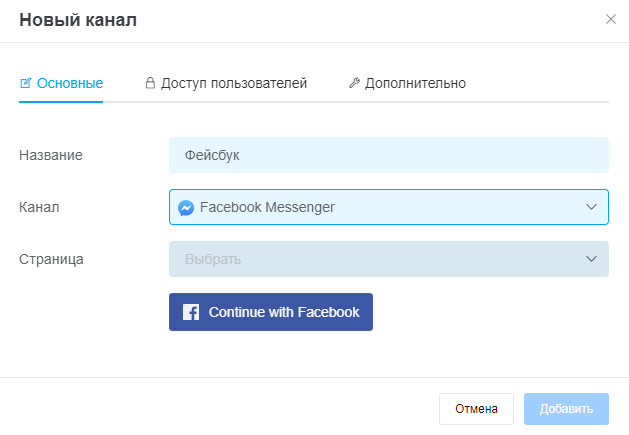
У вас появится новое всплывающее окно, в котором нужно пройти авторизацию под вашей учетной записью Facebook.
Используя аккаунт Facebook с правами администратора для публичной страницы, необходимо выполнить действия, указанные на скриншоте: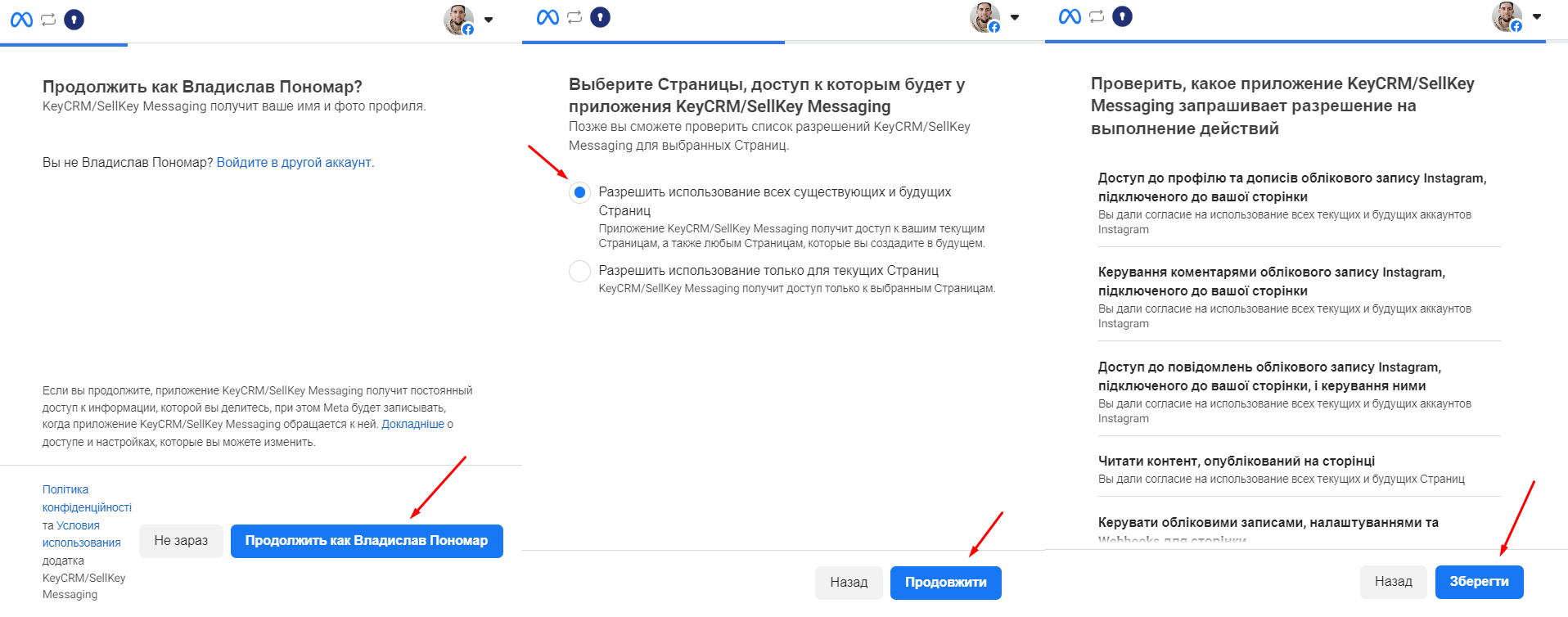 При подключении других страниц с этого же аккаунта Facebook будет достаточно просто нажать на «Reconnect»:
При подключении других страниц с этого же аккаунта Facebook будет достаточно просто нажать на «Reconnect»:
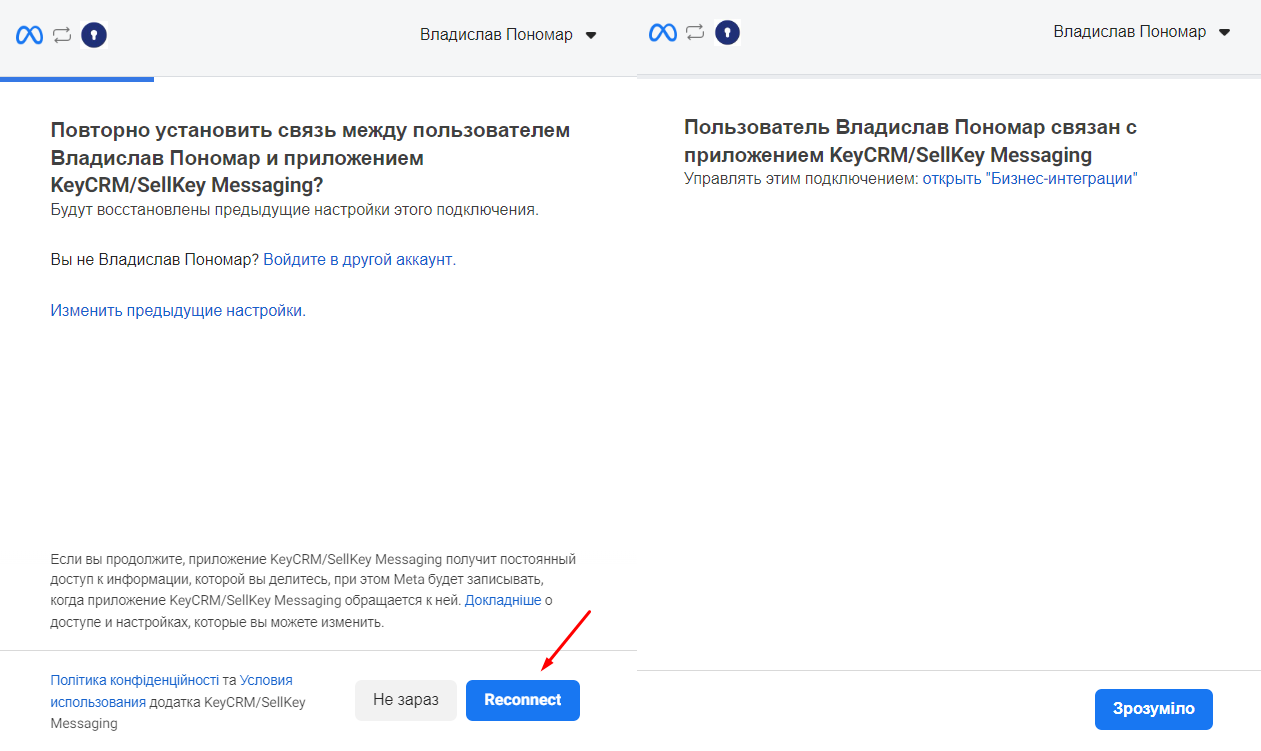.png)
Шаг 2. Предоставление доступа пользователям
Чтобы предоставить доступ отдельным пользователям, перейдите во вкладку «Доступ пользователей». В ней можно выбрать:
- Все пользователи — доступ к каналу будет предоставлен всем пользователям;
- Выбранные роли — доступ к каналу будет предоставлен только пользователям, которые находятся в назначенной роли:
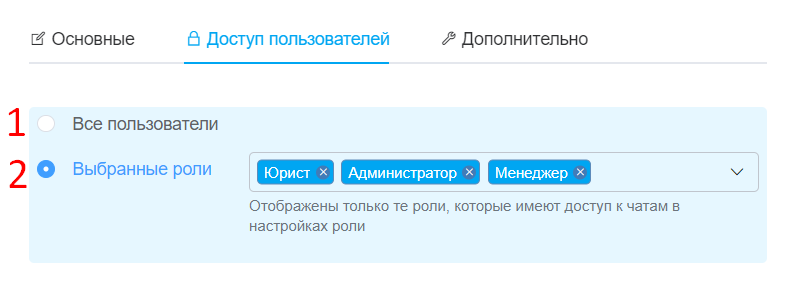
Если необходимо предоставить доступ к каналу только одному пользователю, перейдите в «Настройки» → «Роли», создайте отдельную роль и укажите ее для необходимого пользователя.
После этих действий перейдите в настройки канала и во вкладке «Доступ пользователей» выберите эту роль.
Если выберете «Все пользователи», доступ будет только у пользователей, роли которых имеют эти права.
Если выберите «Выбранные роли», то сможете указать определенные роли, которым будут доступны чаты этого канала при условии, что у них заданы права «Доступ к чатам».
Шаг 3. Дополнительные настройки
На вкладке «Дополнительно» доступны настройки:
- Менеджер — укажите менеджера, на которого будут назначаться новые чаты с этого канала. Если добавить несколько менеджеров, чаты будут назначаться на каждого менеджера поочередно. Можно оставить пустым, чаты будут созданы без назначения;
- Переназначать оператора – активируйте переключатель, если нужно, чтобы при ответе другим менеджером в чате он автоматически назначался на него;
- Связь с воронками — включение и и выберите значение:
• Нет — карточки НЕ будут создаваться из чата автоматически;
• Одноразовый — карточки будут созданы только один раз при условии, что еще нет карточки с этого чата;
• Повторяющийся — карточки будут создаваться всегда при открытии нового тикета в чате, если у него нет карточки или заказа в рабочих статусах (все статусы кроме успешного и отклоненных); - Воронка — выберите воронку, если требуется автоматически создавать карточки из новых диалогов. Этот пункт доступен, если включен раздел «Воронки»;
- Автоответы в рабочие часы – включите и введите текст, который будет отправляться автоматически на первое сообщение в рабочие часы (при создании или повторном открытии диалога сообщением клиента);
- Автоответы в нерабочие часы – включите и введите текст, который будет отправляться автоматически на первое сообщение в нерабочие часы (при создании или повторном открытии диалога уведомлением клиента).
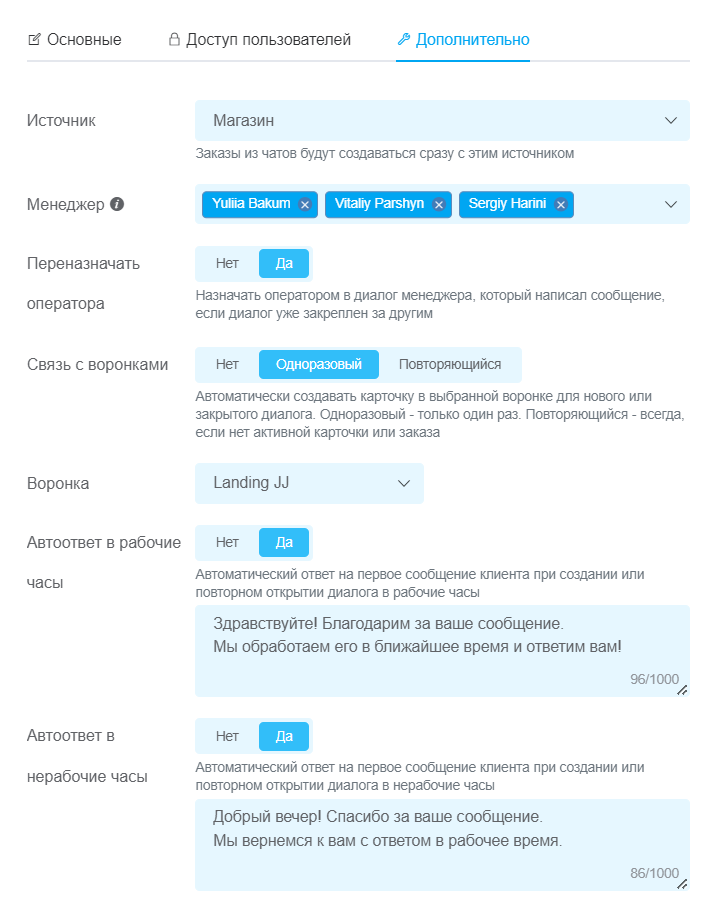
Когда укажите все необходимые параметры, нажмите на кнопку «Добавить». Канал появится в списке подключенных и сообщения, которые в него приходят, начнут отображаться в чаты.
Так как API Facebook перестанет отправлять информацию о новых сообщениях, и в канале придется пройти авторизацию заново.
С ответами на частые вопросы можете ознакомиться в FAQ.